 Visualizador do Conteúdo da Web
Visualizador do Conteúdo da Web
 Visualizador do Conteúdo da Web
Visualizador do Conteúdo da Web
Tutorial para Programar Escala de Férias - Regime Jurídico Celetista
O que é
O serviço Programar Escala de Férias – Regime Jurídico Celetista permite que servidores celetistas registrem seus períodos de férias diretamente no sistema SOU Gestão de Pessoas.
Durante a solicitação, o servidor pode optar pelo abono pecuniário de até 10 dias e pela antecipação do 13º salário, de acordo com a legislação vigente. A programação é encaminhada ao gestor imediato para análise e aprovação.
 Visualizador do Conteúdo da Web
Visualizador do Conteúdo da Web
- Servidores públicos estaduais regidos pela Consolidação das Leis do Trabalho (CLT);
- É necessário login Gov.br no portal ou aplicativo SOU.SP.GOV.BR.
💡 Dicas:
- Confira seus dados cadastrais antes de programar a escala de férias;
- Se optar pelo abono, o sistema automaticamente ajustará o saldo para 20 dias de férias;
- Sem o abono, o saldo será de 30 dias, que podem ser divididos em até 3 períodos;
- Informe corretamente as datas de início e quantidade de dias — o sistema calcula automaticamente a data final;
- Após o envio, acompanhe o status pelo e-mail institucional ou nas notificações do sistema, onde constará “Aguardando avaliação do Gestor”.
🖥️ Acessando o Sistema:
1. Acesse o site do “Sou.SP” com seu login e senha do “Gov.br”. Após o login, você será direcionado à tela inicial da plataforma.
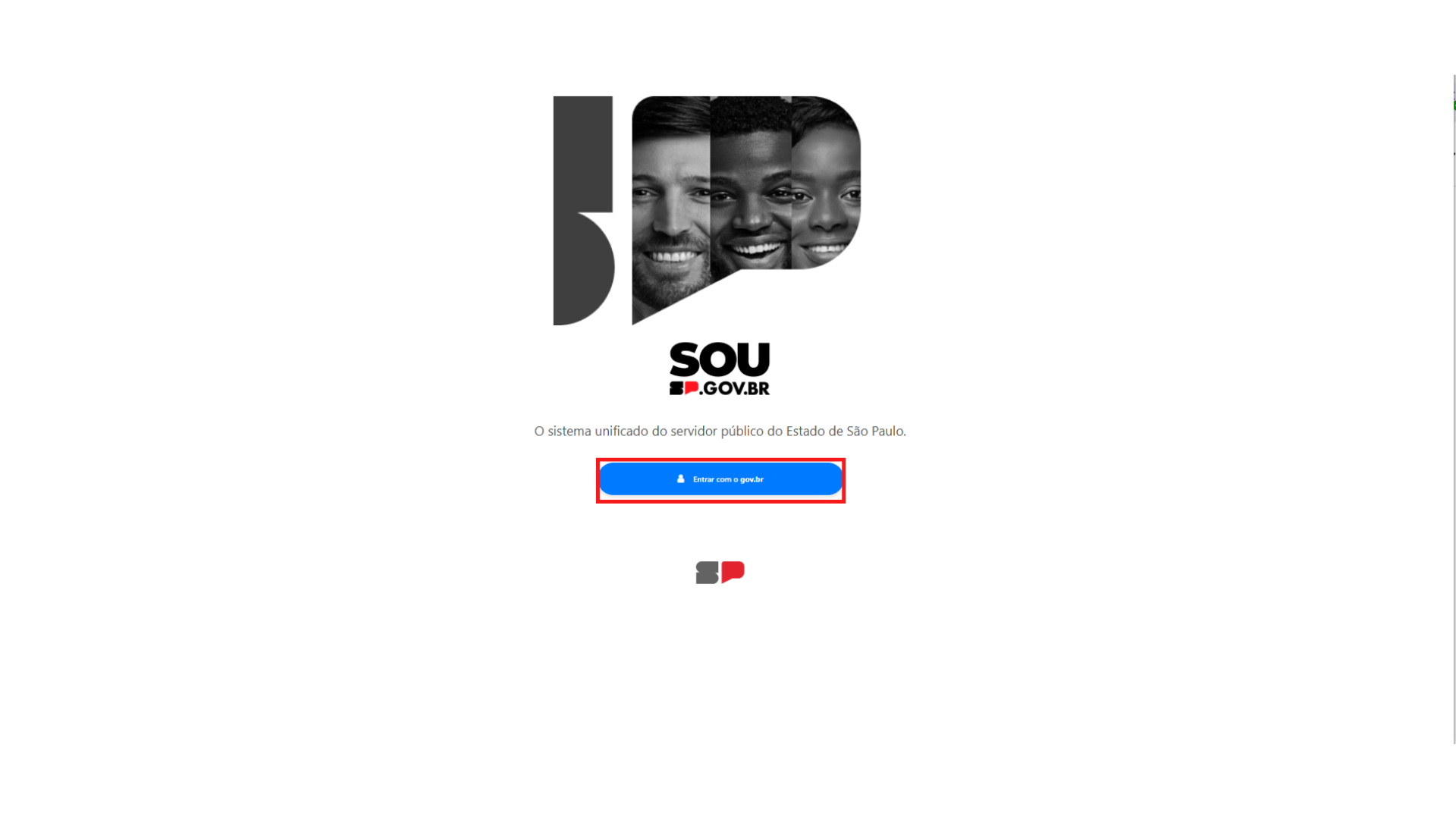
2. Clique na aba “Gestão de Pessoas”. Será exibida uma lista de temas. Selecione o serviço “Férias”. E o sistema abrirá uma sublista e o servidor deverá clicar em “Programar Escala de Férias”.
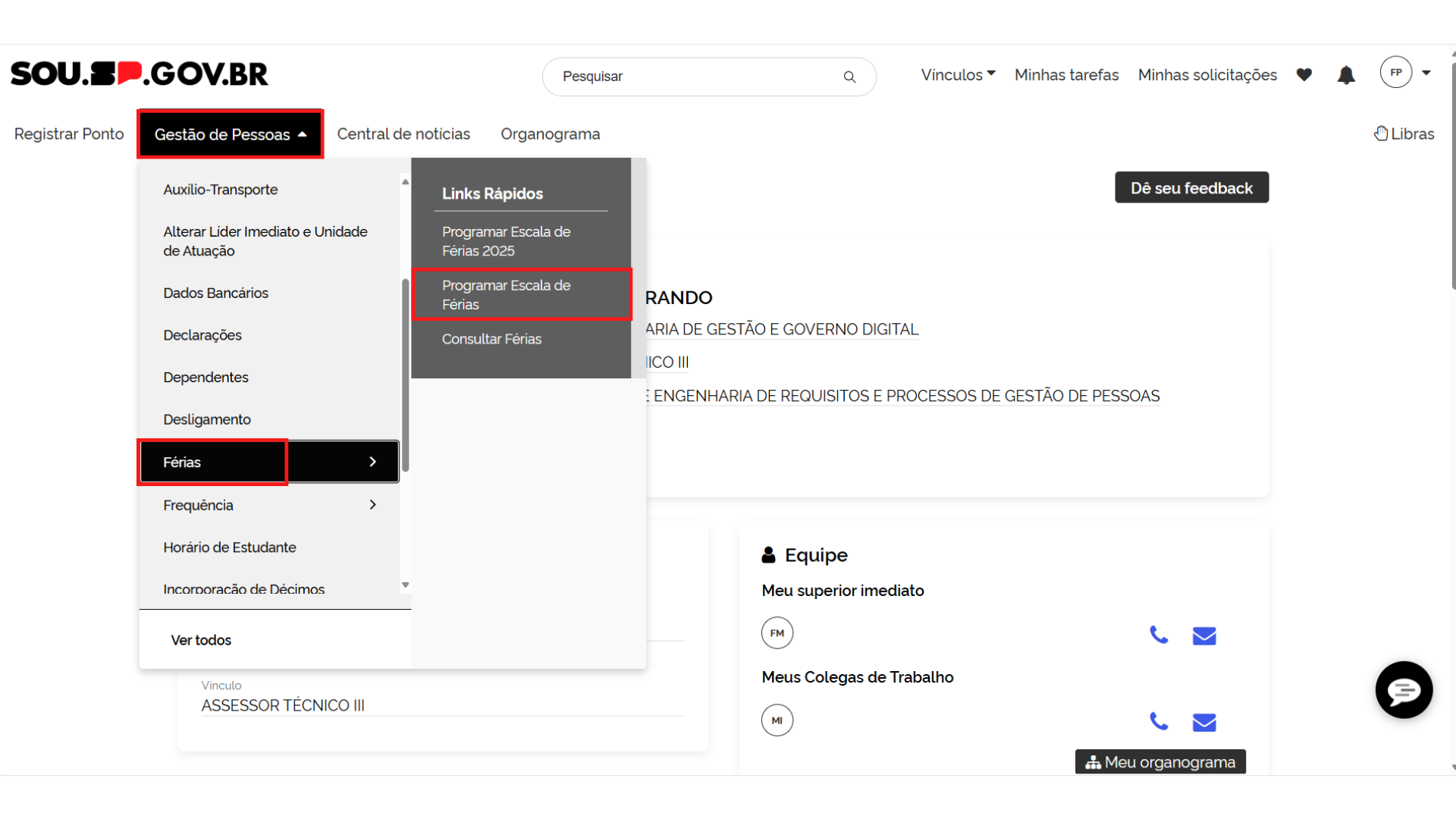
📝 Programar Escala de Férias
3. Na tela de Consultar Escala de Férias:
- Os dados do servidor serão preenchidos automaticamente.
- Clique no “Ano de Referência” que deseja programar sua escala de Férias.
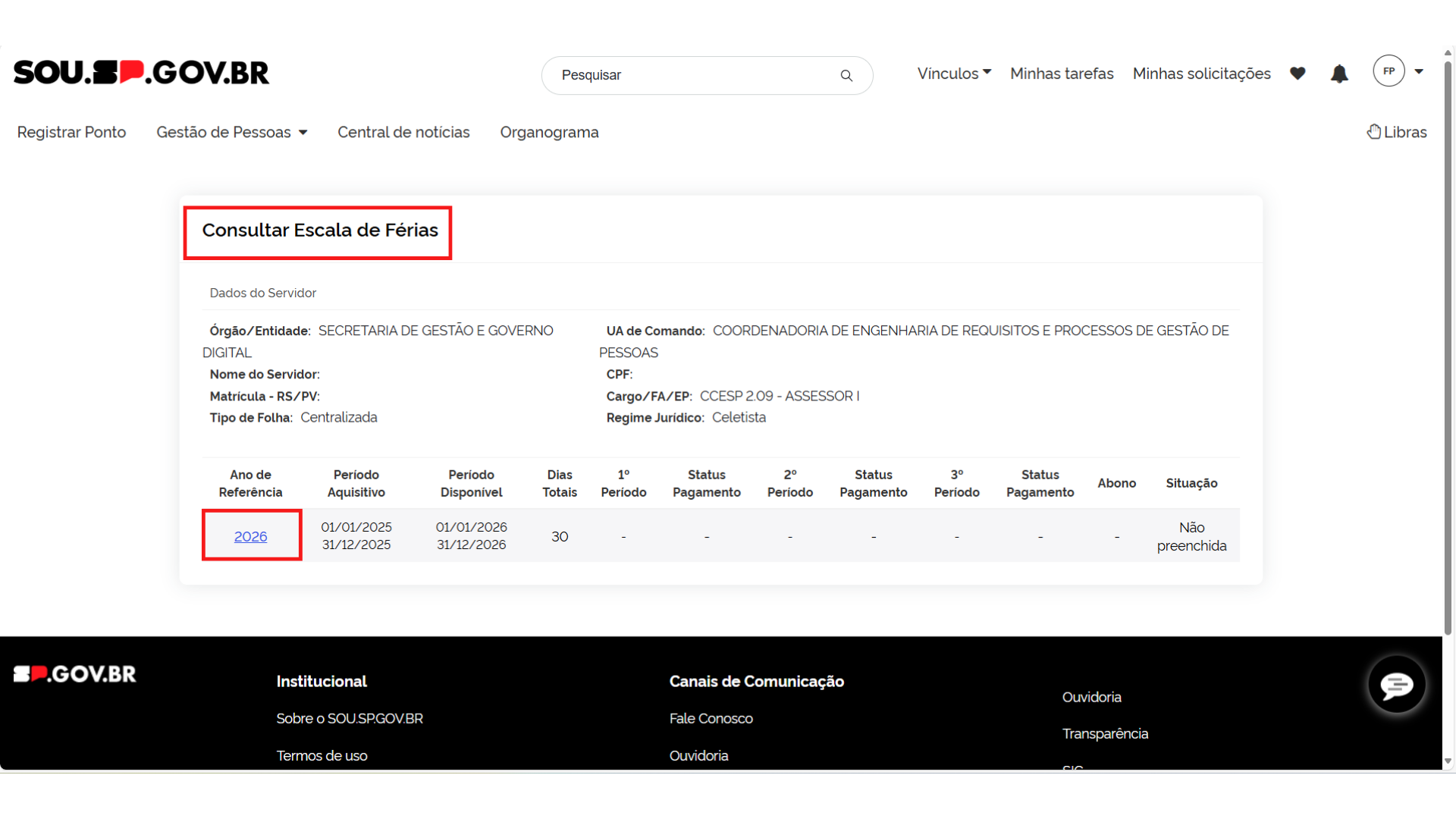
- O sistema abrirá uma tela para preenchimento da sua escala de férias de acordo com seu regime jurídico.
📝 Programar Escala de Férias – Regime Jurídico Celetista
4. Na tela “Programar Escala de Férias”:
- Os dados do servidor serão preenchidos automaticamente, confira se os dados pessoais estão corretos.
- O servidor celetista deverá selecionar “Sim” ou “Não” para o campo “Abono?”. Se selecionar sim, o campo “Dias de Abono” será automaticamente preenchido com a informação “10 dias”, restando um saldo de férias de 20 dias, que poderá ser dividido em até 2 períodos, obedecendo a legislação vigente.
- O servidor deve preencher o campo “1º Período de Férias – Inicial” com a data início das suas férias, depois preencher o campo “Quantidade de Dias” e o sistema preenche automaticamente a data do campo “1º Período de Férias – Final”.
- O Servidor também deverá informar se deseja receber a antecipação do 13° salário, selecionando entre as opções “Sim” ou “Não” para o campo “Antecipação de 13°”.
- Caso o servidor não deseje optar pelo abono, deverá selecionar “Não” para o campo “Abono?” e assim, seu saldo de férias será de 30 dias, podendo ser divididas em até 3 períodos, de acordo com a legislação vigente
- Após o preenchimento dos dados de férias, o servidor deverá clicar em “Prosseguir”.
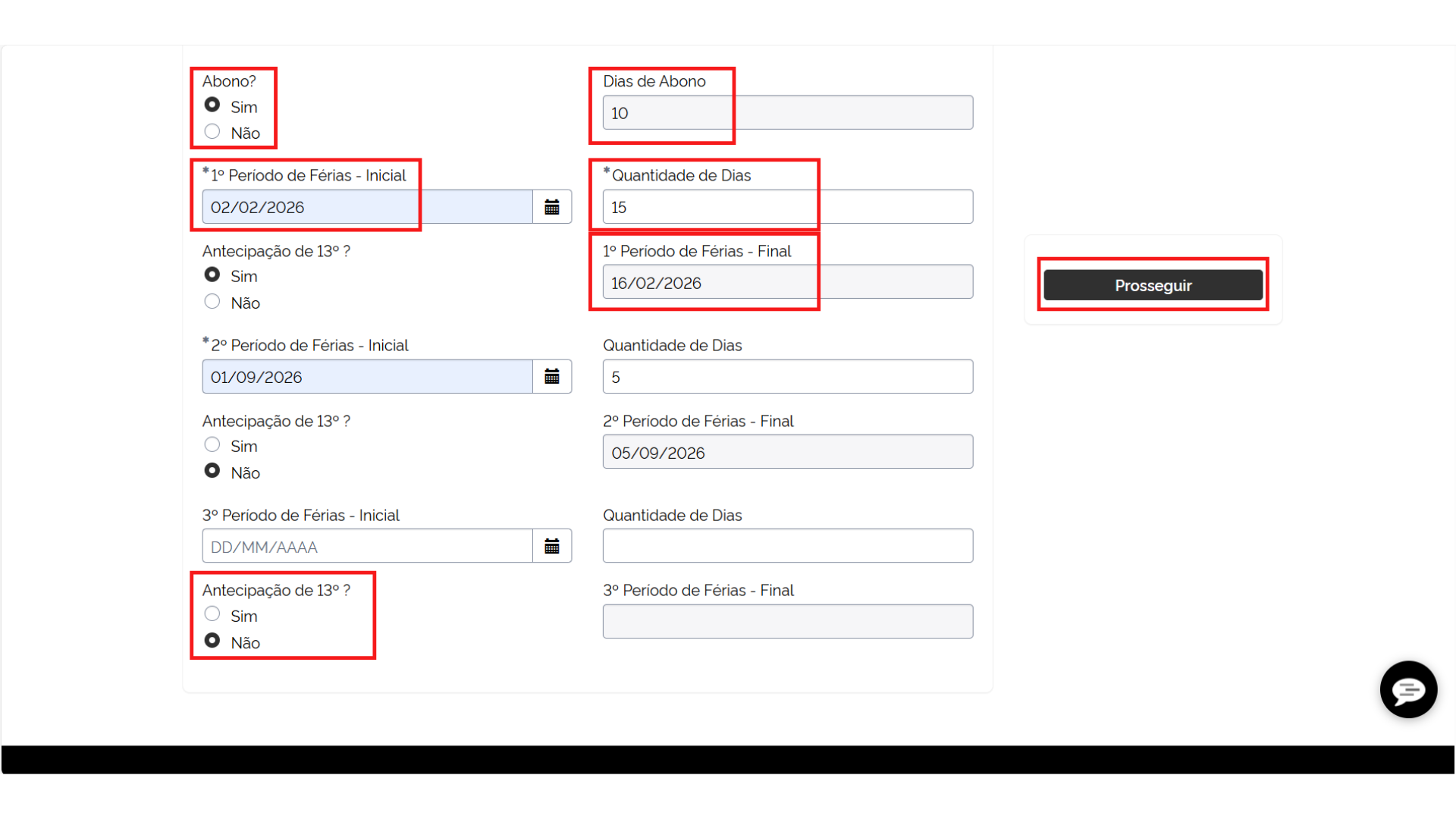
5. O sistema apresentará uma tela com detalhamento das informações referentes a escala.
- E observe que no campo “Estado” apresentará a informação “Aguardando avaliação do Gestor”.
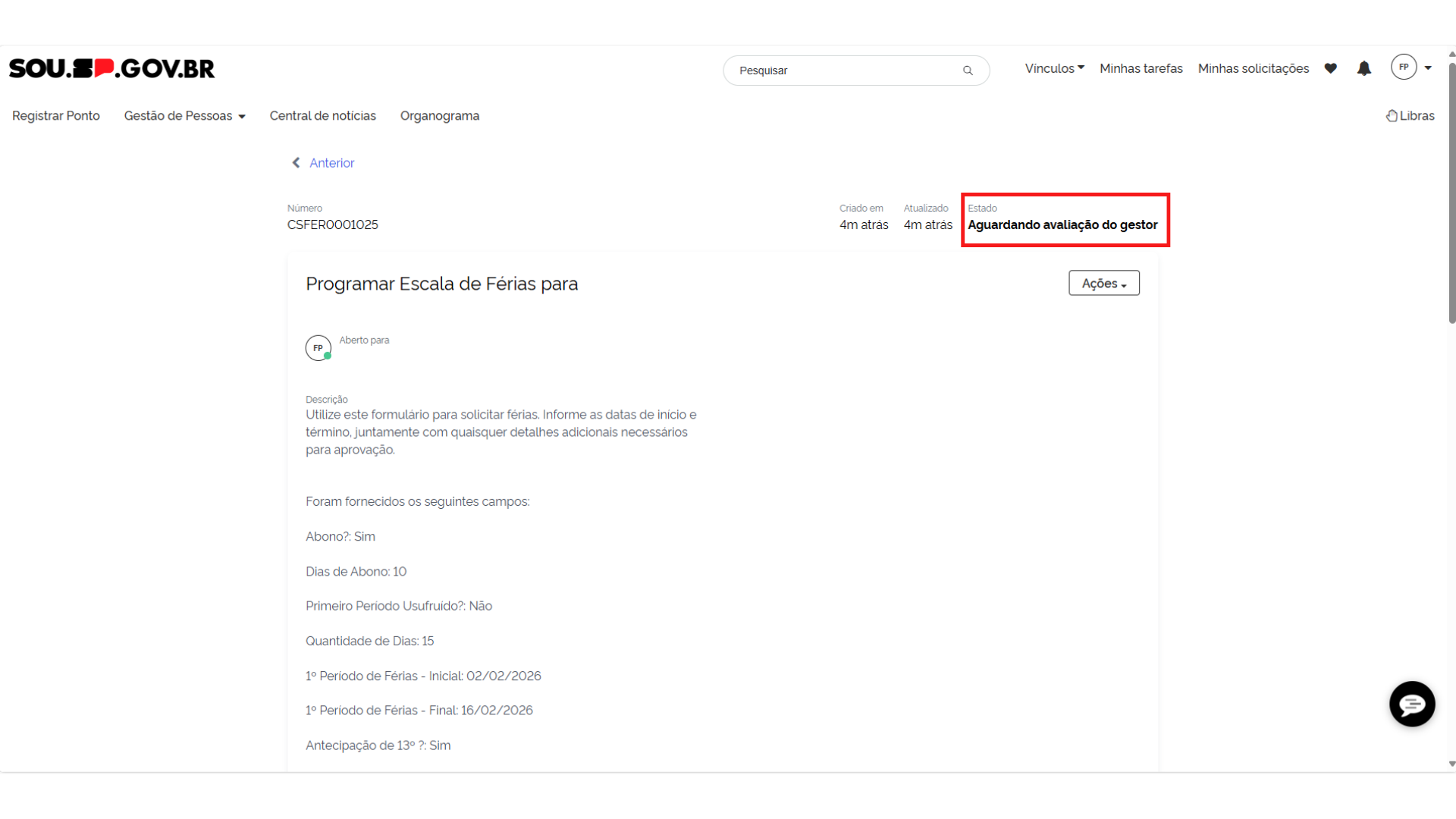
6. Ao final da tela, podem ser observadas as abas “Atividade” que apresentará um resumo das etapas, “Anexo” que apresentará o documento em PDF com a assinatura eletrônica do Servidor e “Detalhes Adicionais” que possui as informações preenchidas na escala de férias.
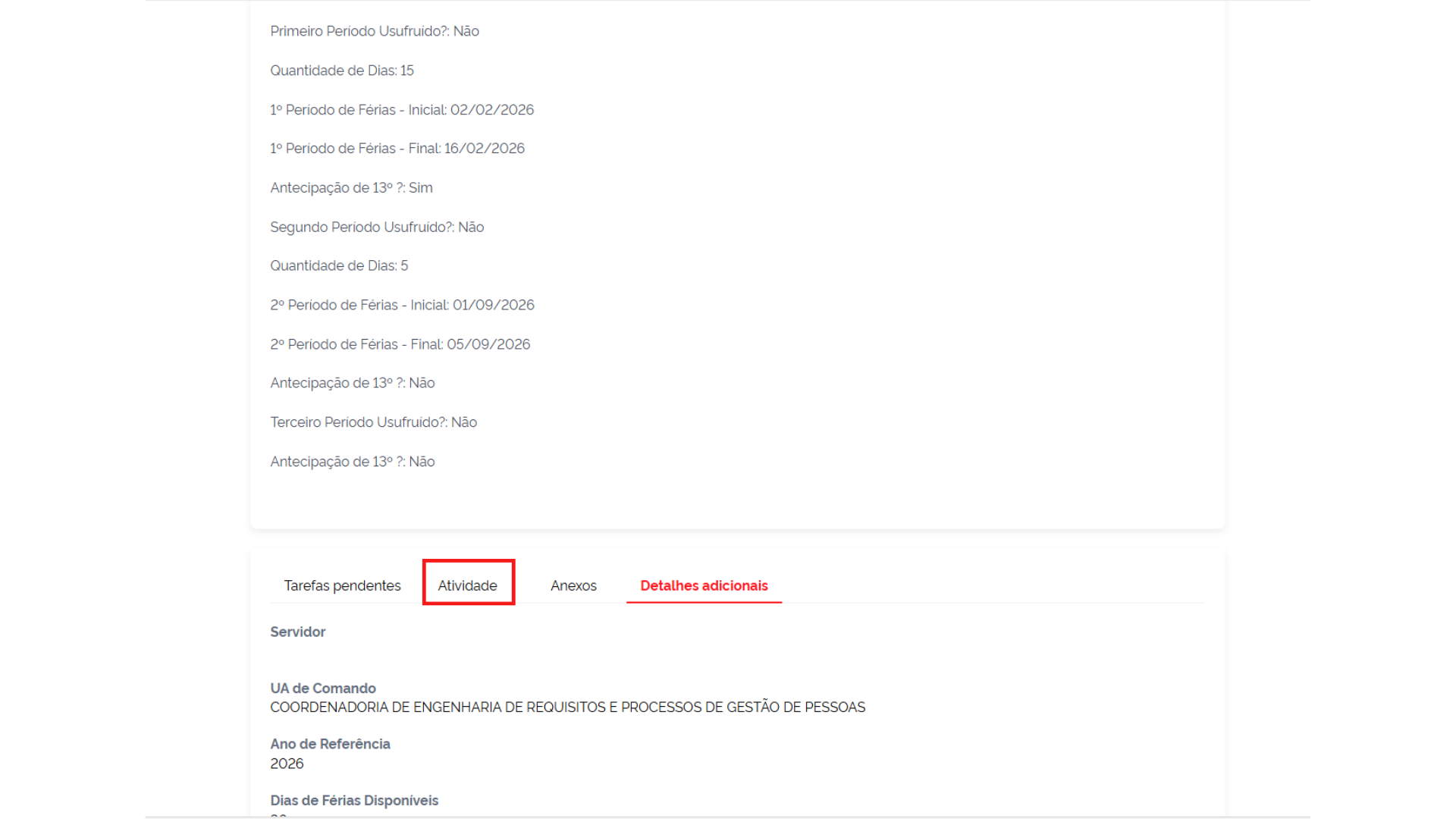
- Você deverá aguardar a validação do Superior imediato.
7. O sistema enviará uma mensagem no seu e-mail institucional e você poderá acessar o "sininho" em notificações no portal ou App do SOU.SP
✅ Pronto! Sua programação de Escala de Férias foi concluída!
📌 Lembre-se:
Esta ferramenta foi desenvolvida para facilitar sua rotina. Aproveite a autonomia, praticidade e agilidade que ela proporciona. Em caso de dúvidas, procure apoio com o time responsável ou colegas.


